New 4Sync Slideshow feature and even more.Новая функция 4Sync Слайдшоу и кое-что еще.
Many 4Sync users have been waiting for this feature! Now you can look through images in your account or view photos that your friends have shared with you even without downloading them. Meet 4Sync Slideshow feature!
Возможно многие из пользователей 4Sync ждали появления этой функции. Теперь вы можете пролистывать изображения, которые находятся у вас в аккаунте или фото, которыми поделились ваши друзья, lаже не скачивая их. Встречайте – функция 4Sync слайдшоу для просмотра изображений.
How it works? Let’s look at an example:
• You get a link to your friend’s folder with a bunch of images.
• You click on one of the images.
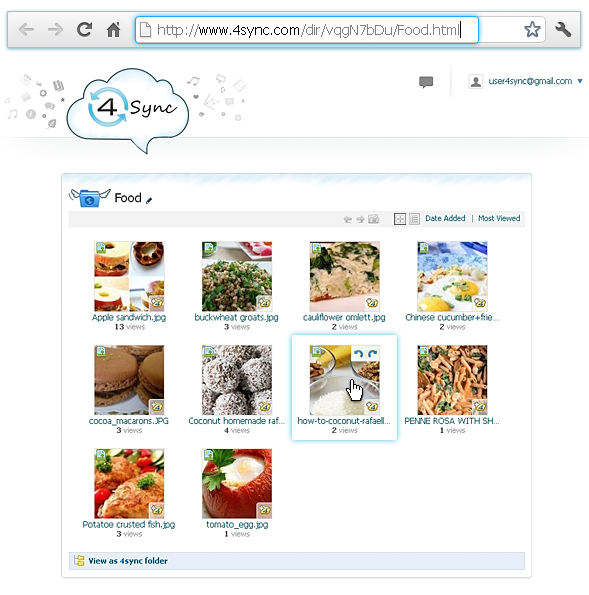
• Click on the image to enlarge it
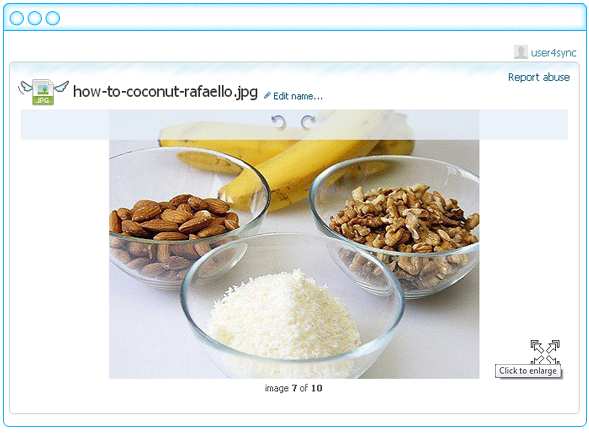
• Start the slideshow.
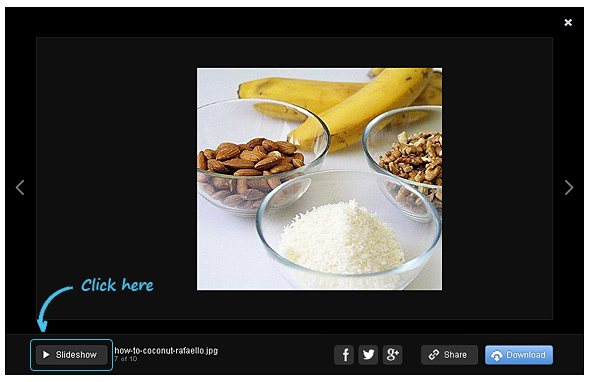
• Enjoy watching photos!
Tip: You also can use slideshow feature to watch your own images.
How to use the slideshow on 4Sync?
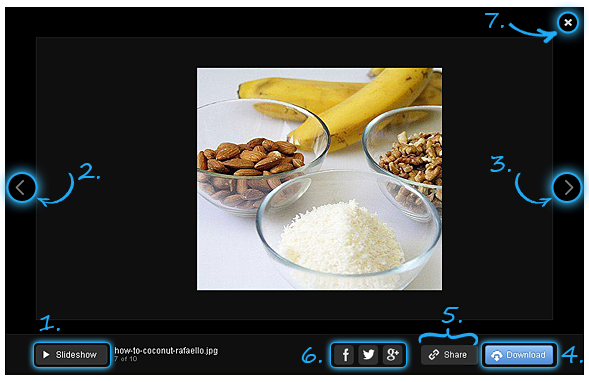
(1) Click on the “Slideshow” icon in the lower left corner of the window.
If you want to pause the slideshow, press the pause icon.
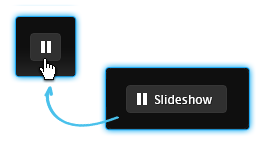
(2, 3) If you want to flip through photos manually just click on the “back” or “next” arrow icon.
(4) You can download any image in a slideshow mode.
(5) By clicking “Share” you can:
• Send a direct link to a certain image.
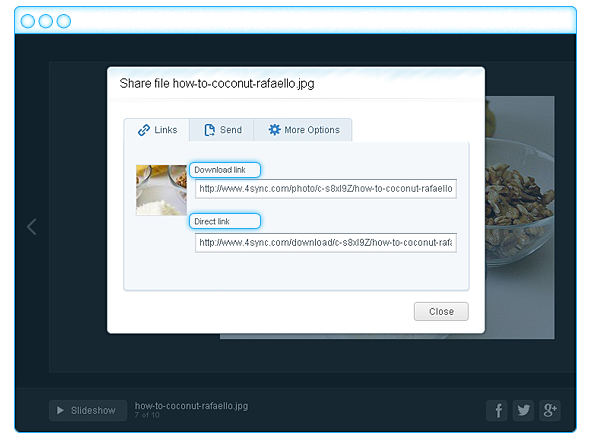
• Send it to a friend via email or Facebook.
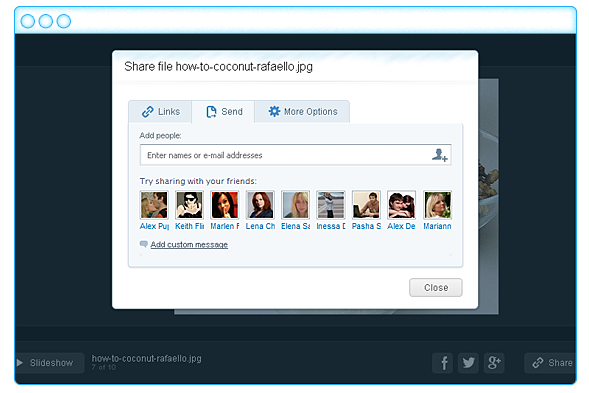
• Or immediately embed the image to the blog.
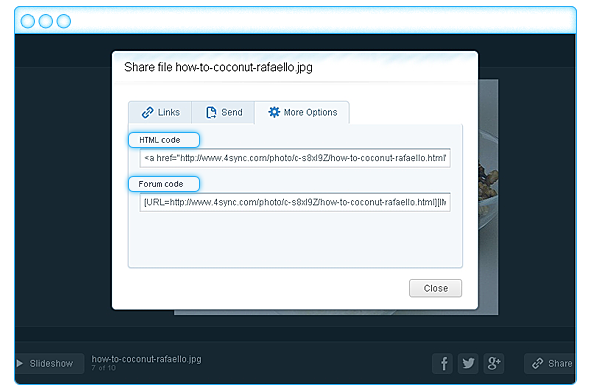
(6) Also within the slideshow, you can share files with your friends in social networks:
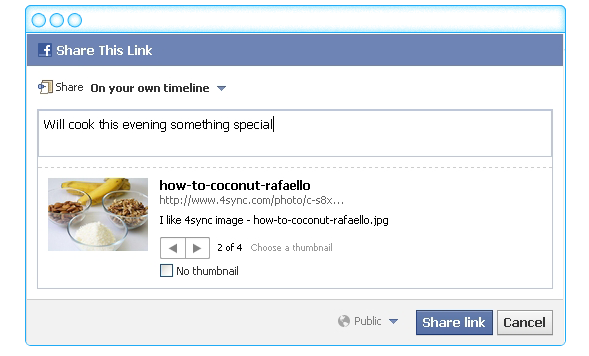
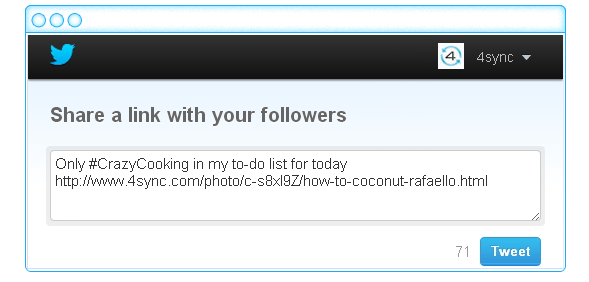
Google +
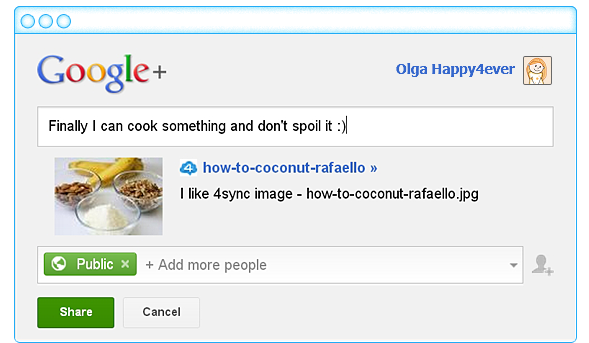
Please note: The slideshow mode can be used even by those who don’t sign up to 4Sync. It means that no matter whether it Simple View or Advanced view you can send a folder link to any friend. He/She will be able to look through all images or download chosen photos immidiately.
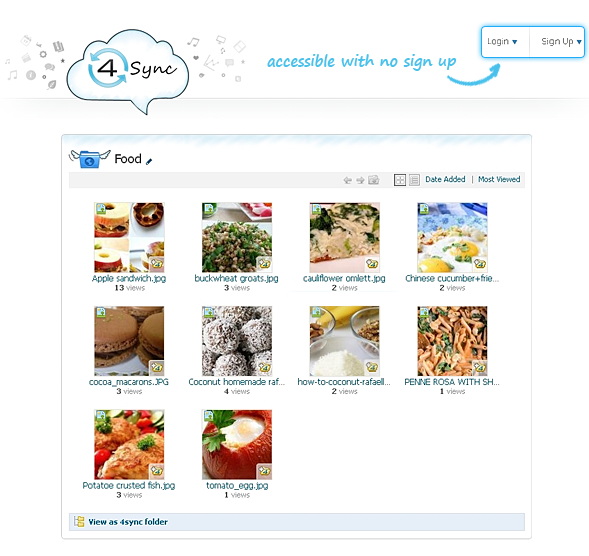
In addition to the slideshow function, we offer you updated:
File Settings
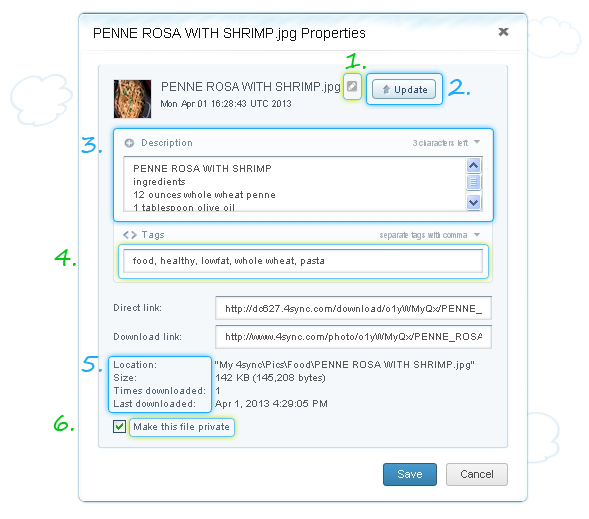
1. You can rename the file if you click on the “pencil” icon.
2. You can update file (for example an image can be replaced for a better quality one).
3. Add some description – for example, if you took a photo of a new dish, you can add its recipe and needed ingredients.
4. In tags you can write down the type of file to simplify your search within account later.
In our case it is a recipe and its tags are: healthy food, whole wheat, pasta etc.
5. Here you can see a directory of your file, its size, number of downloads, and the last date of download.
6. You also can make the file private by putting a tick near the according phrase.
That’s all for today! Wait for new updates and 4Sync instructions.
Рассмотрим на примере как это работает:
• Просто получаете ссылку
• Папка загружается к вам в аккаунт
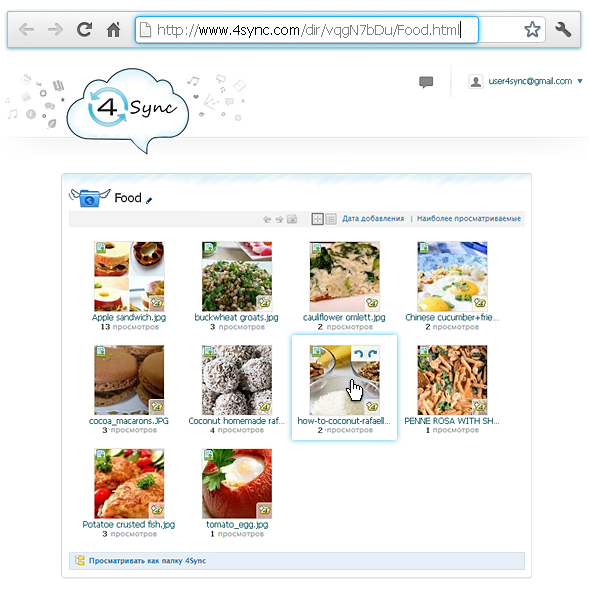
• Жмете на изображение, чтобы увеличить его
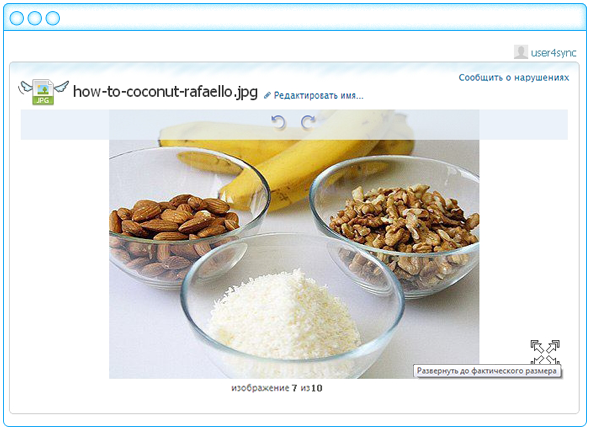
• Запускаете слайдшоу
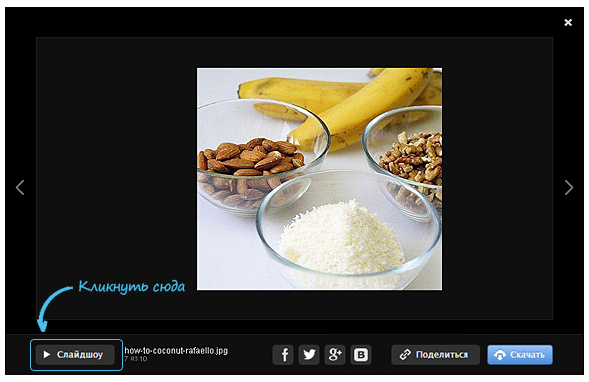
• Наслаждаетесь просмотром фотографий!
Обратите внимание: функция слайдшоу может быть использована и для просмотра личных изображений в аккаунте.
Как пользоваться функцией слайдшоу 4Sync?
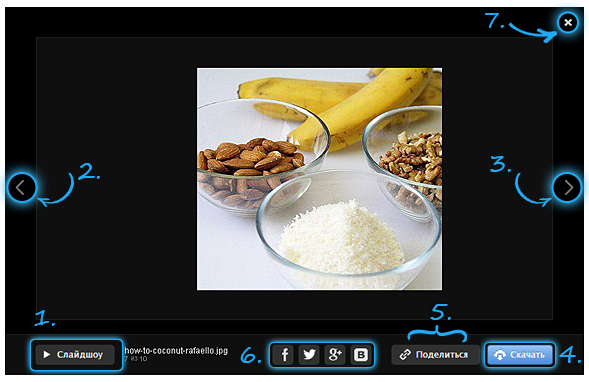
(1) Нажмите на «глаз» на изображении. Затем нажмите на кнопку “Слайдшоу” в левом нижнем углу окна.
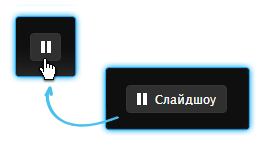
(2, 3) Если вы хотите перелистывать фото вручную, то нажмите значок «вперед» или «назад».
(4) В режиме слайдшоу можно скачать любое из просматриваемых изображений.
(5) Нажав “Поделиться” вы можете:
• Отправить прямую ссылку на изображение.
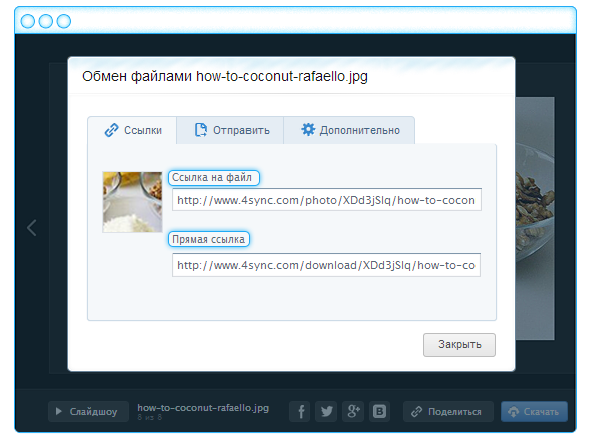
• Отправить фото другу по email или в Facebook.
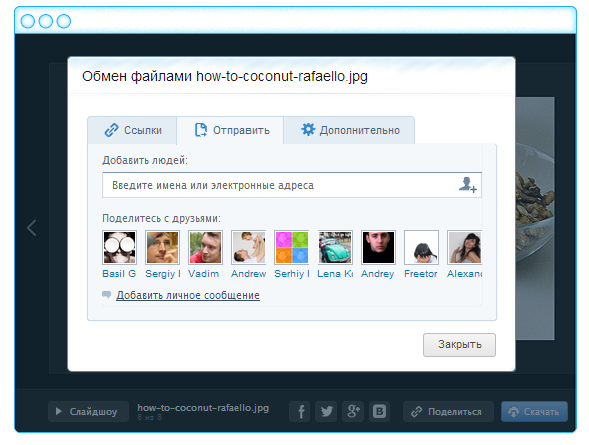
• Или встроить код изображения в блог.
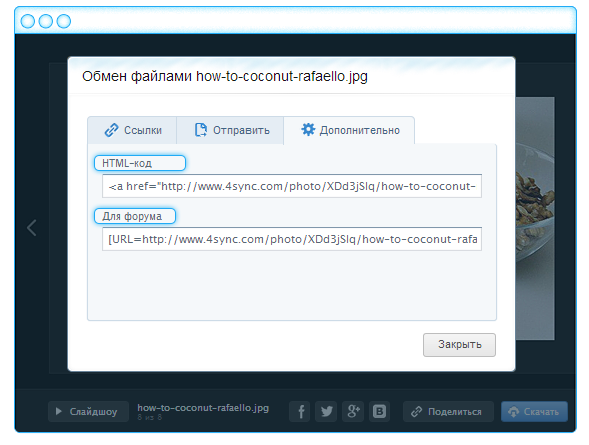
(6) Также в окне слайдшоу вы можете поделиться файлом с друзьями в соц. сетях:
Вконтакте
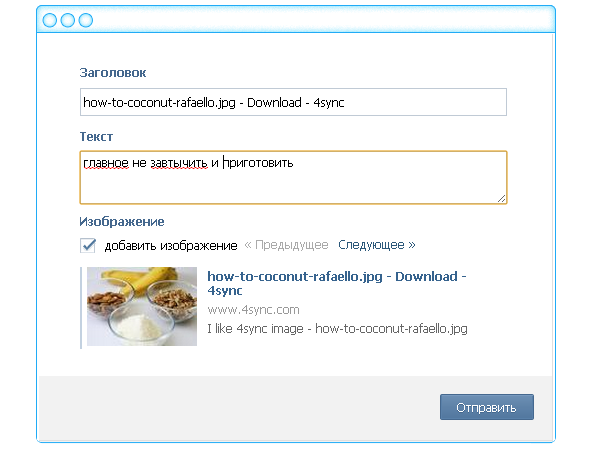
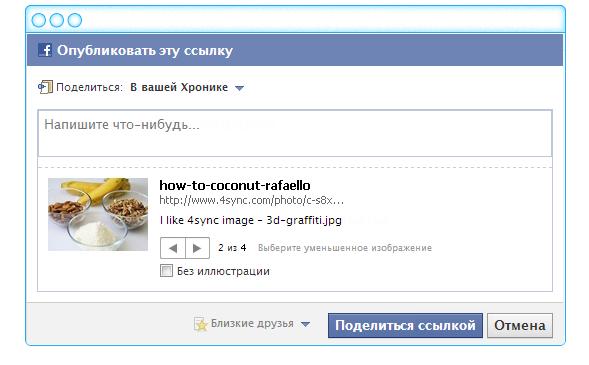
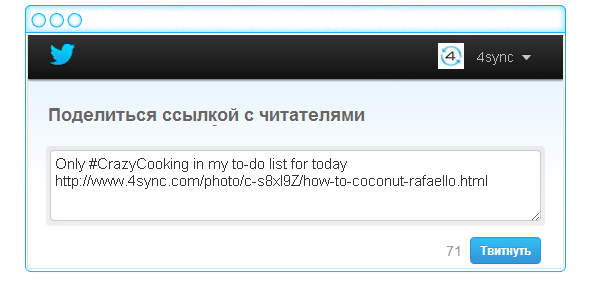
Обратите внимание: функцией слайдшоу могут пользоваться даже незарегистрированные пользователи.
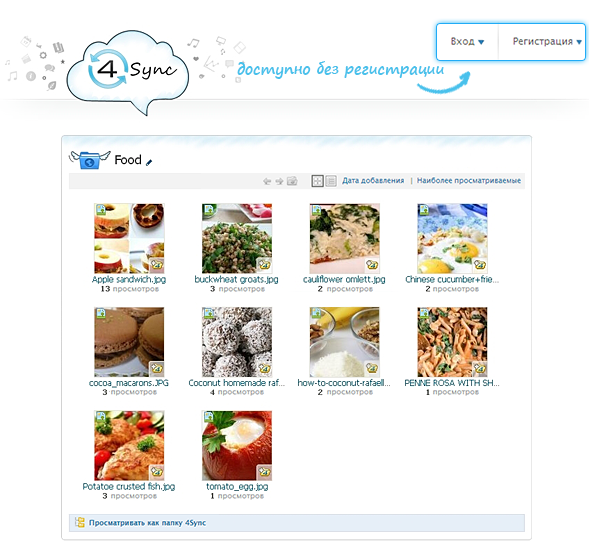
В добавок к функции слайдшоу мы предлагаем вам обновленные
Настройки файла
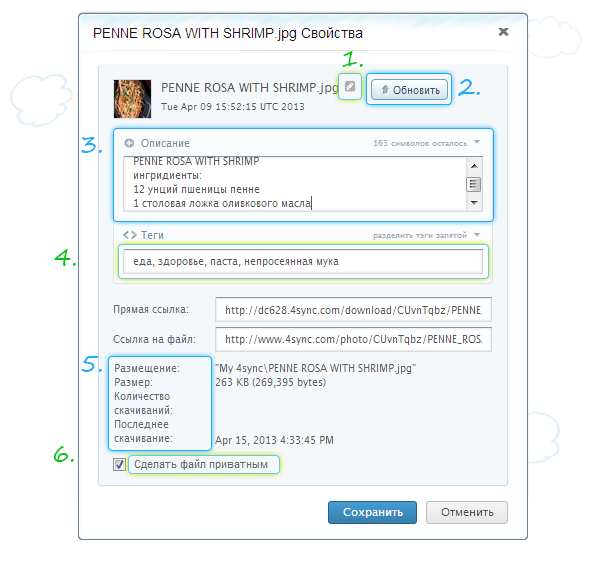
1. Если нажать на “карандаш”, то можно переименовать файл.
2. Можно обновить файл (заменить на более новую версию).
3. Добавить описание – например если это фото блюда, то в описании может быть рецепт.
4. В тегах можно записать к какому типу или разделу относится файл, чтобы впоследствии упростить себе поиск. В нашем образце это рецпт, поэтому теги такие: еда, здоровье, паста и т.д.
5. Тут же вы сможете увидеть директорию файла, его размер, количество скачиваний, и последнюю дату скачивания.
6. Можно сделать файл доступным только для личного просмотра, поставив галочку напротив фразы “Сделать файл приватным”
На сегодня это все! Ждите новых обновлений 4Sync и подробных инструкций.







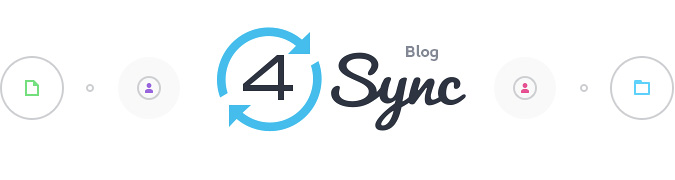
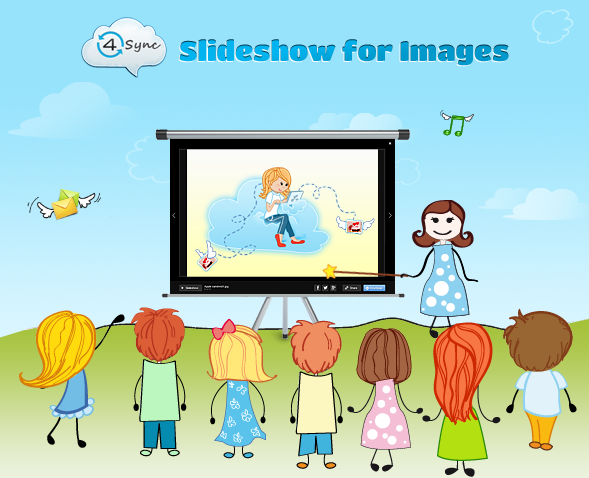


No Responses
Leave a Response